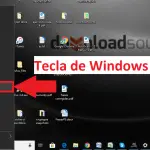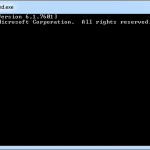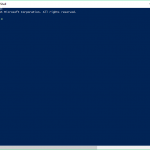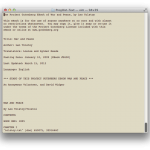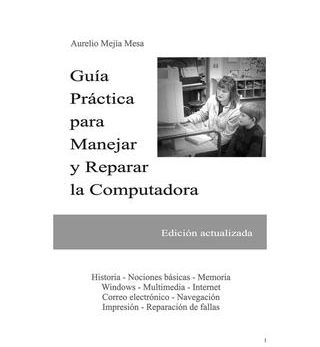Un
Símbolo del sistema le permite ejecutar programas, manipular la configuración de Windows y acceda a archivos mediante la tipificación de los comandos que desea ejecutar. Para iniciar un símbolo Comando sólo hay que escribir cmd.exe en el campo de búsqueda del menú de inicio o haga clic en Inicio , entonces Accesorios , y luego haga clic en el icono del símbolo del Comando. Aparecerá una ventana, llamada Símbolo del sistema , que se abrirá en la carpeta de perfil de usuario y esperar a que los comandos de emisión. Un ejemplo de esto Símbolo del sistema puede verse a continuación:
defecto Símbolo del sistema Ventana
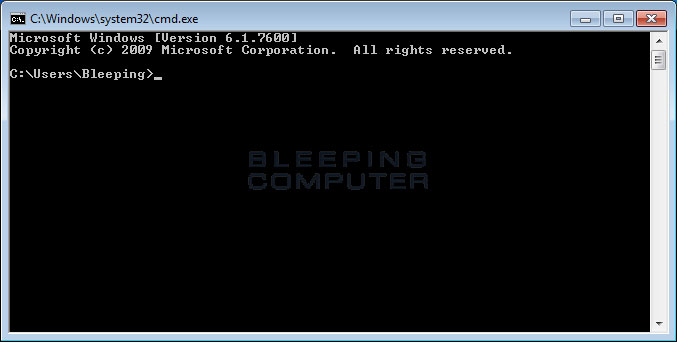
El problema con el comando estándar inmediata es que los comandos se ejecutan en él operan como si usted no tiene Privilegios administrativos. Por lo que no será capaz de ejecutar comandos o acceder a los archivos que requieren estos privilegios.
Es por esta razón, que tenemos que ser capaces de abrir lo que se llama un sistema elevado Prompt, que es un símbolo del sistema que permite a los archivos y programas de acceso como administrador de la máquina. Hay tres métodos que se pueden utilizar para abrir un símbolo del sistema elevado y les han esbozado tanto por debajo.
Método 1: Ejecutar como administrador de acceso directo
El primer método consiste en poner en marcha el símbolo del sistema como administrador. Esto se puede lograr haciendo clic en el menú de inicio , a continuación, seleccionando Todos los programas , y luego Accesorios . Ahora verá un acceso directo etiquetado Símbolo del sistema. Haga clic derecho sobre él y seleccione Ejecutar como administrador como se muestra a continuación.
Ejecutar como administrador
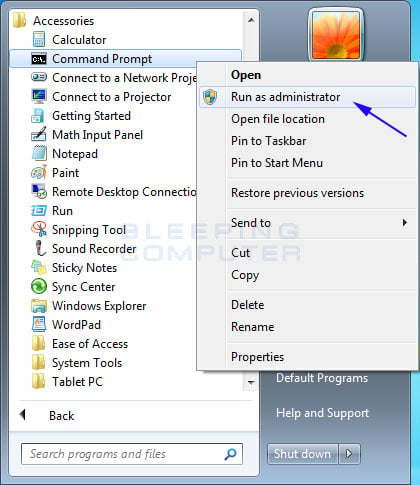
Al seleccionar Ejecutar como administrador un control de cuentas de usuario aparecerá el mensaje que le pregunta si desea permitir que el símbolo del sistema para poder realizar cambios en el equipo. Control de cuentas de
Preguntar al usuario
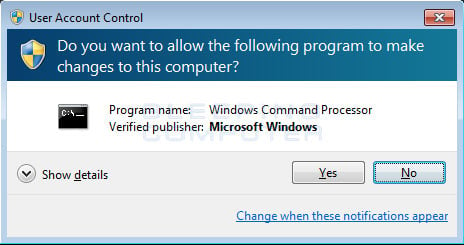
Haga clic en el botón Sí y ahora estará en el sistema elevado Prompt como se muestra a continuación.
sistema elevado Prompt
Tenga en cuenta que el comando Prompt elevada se inicia en el System32 de Windows, por ejemplo C: Windows System32 carpeta, en lugar de los perfiles de usuario. En este elevado de comandos ahora se puede poner en marcha los programas o archivos de acceso que requieren privilegios administrativos.
Método 2: Use Ctrl + Shift + Enter para iniciar Cmd.exe
También es posible poner en marcha cmd .exe desde el campo de búsqueda del menú Inicio utilizando las teclas Shift + Ctrl + Enter del teclado combinación. Para utilizar este método, haga clic en el menú Inicio y en el campo de búsqueda entrar cmd como se muestra en la imagen de abajo.
cmd.exe en el campo de búsqueda del menú Inicio
Una vez que escriba cmd, pulse las teclas Shift Ctrl + + Enter combinación de teclado y cmd.exe se pondrá en marcha como si ha seleccionado Ejecutar como Administrador. A continuación, aparecerá un control de cuentas de usuario que pide pronta si desea permitir que el símbolo del sistema para poder hacer cambios en el equipo. Clic en el botón Sí y ahora estará en el sistema elevado Prompt.
Método 3: Crear un sistema elevado Prompt de acceso directo
Si encuentra que utiliza el sistema elevado Prompt menudo y desea una forma más fácil para lanzarlo, se puede hacer un atajo a él en su escritorio o clavado en la barra de tareas. Para ello puede hacer clic en el menú de inicio , a continuación, seleccionando Todos los programas , y luego Accesorios . Ahora verá un acceso directo etiquetado Símbolo del sistema. Haga clic en él y, o bien arrastrar a su escritorio y copiarlo allí, seleccione anclar a Inicio menú o seleccionar Pin a la barra de tareas (Windows 7). Una vez que el acceso directo del símbolo del sistema es donde lo desee, haga clic en él y seleccione Propiedades .
En la pantalla de propiedades, asegúrese de que está en la ficha Acceso directo y haga clic en el botón Avanzada . Ahora se encontrará en una pantalla similar a la de abajo. propiedades avanzadas de
Como atajo de la pantalla
En esta pantalla le puso una marca de verificación en la casilla Ejecutar como administrador , como se muestra arriba y, a continuación, haga clic en el botón Aceptar . A continuación, haga clic en OK una vez más para salir propiedades del acceso directo. Ahora cada vez que se hace doble clic en este acceso directo se ejecutará automáticamente el símbolo del sistema con privilegios elevados.
Para obtener más información sobre el símbolo del sistema y sus comandos disponibles se puede ver nuestra Introducción al tutorial de símbolo del sistema de Windows. Como siempre, si tiene alguna pregunta sobre este procedimiento por favor preguntar en nuestro foro de Windows 7.

Hola, aquí un friki de los tutoriales y los videojuegos, espero que te guste mi web que con tanta dedicación he creado para entretenerte! Hablamos pronto!